Turbo PC
“Turbo PC” sembra essere uno strumento di ottimizzazione del PC che pretende di migliorare le prestazioni del sistema. Tuttavia, è un programma affidabile? Infatti, è un software canaglia a causa del suo comportamento ingannevole. I ricercatori hanno sottolineato che potrebbe presentare intenzionalmente falsi problemi di sistema per indurti ad acquistare la versione completa. Sfortunatamente, può entrare nel tuo sistema e installarsi senza il tuo consenso. Se noti questo programma in esecuzione sul tuo computer, è essenziale rimuoverlo tempestivamente per evitare gravi rischi per la sicurezza e la privacy.
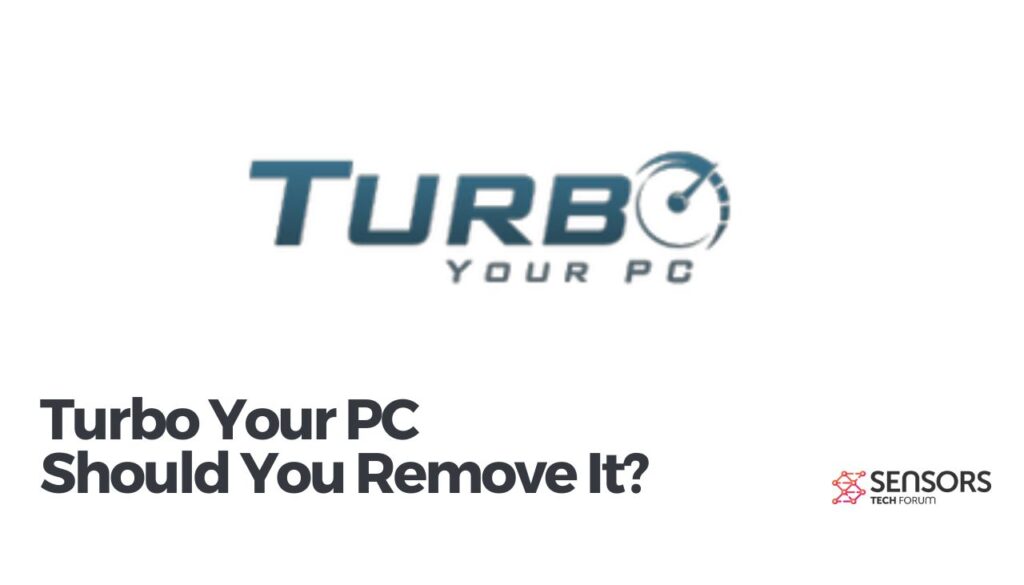
Metti il turbo ai dettagli del tuo PC
| Nome | Turbo PC |
| Tipo | rogue software, PUP |
| Tempo di rimozione | Meno di 15 Minuti (Scansione dell'intero sistema) |
| Strumento di rimozione |
Verifica se il tuo sistema è stato interessato da malware
Scarica
Strumento di rimozione malware
|
Turbo PC – Tecniche di diffusione
Il sito ufficiale della Turbo PC è stato uno dei suoi canali di distribuzione principali. E 'stato ospitato sul dominio https://turboyourpc.com/ ma è al momento disponibile. Un sacco di elementi visivi, attraente call-to-azioni e numeri statistici falsi sono stati utilizzati per convincere gli utenti che questo programma salverà i propri PC:
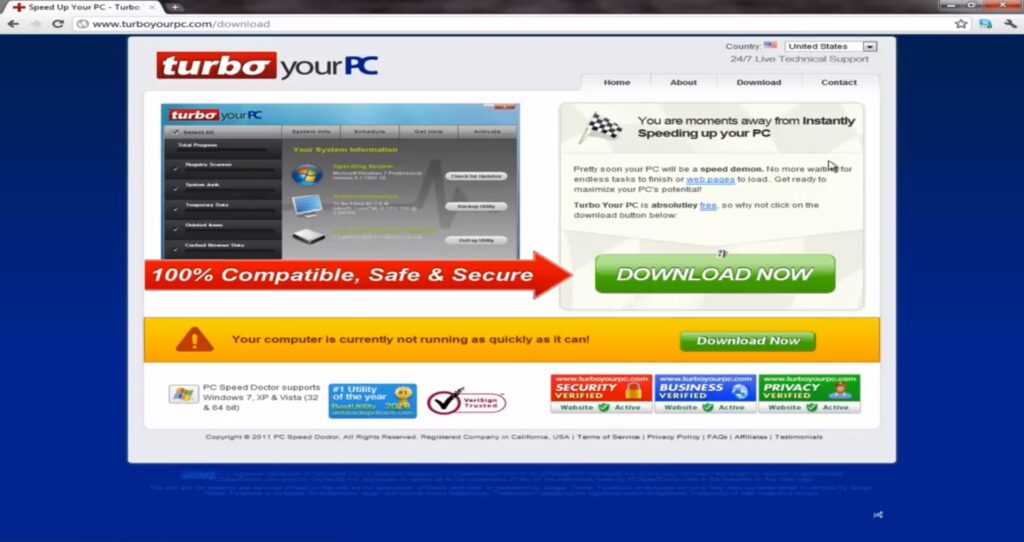
In aggiunta, molte recensioni di software a pagamento pubblicate su vari siti web, piattaforme software e canali di social media sono anche notato a far parte dei canali di diffusione utilizzati per questo programma canaglia.
Il sito web del programma è attualmente inattivo, quindi è probabile che questo software fastidioso venga distribuito utilizzando common, metodi ingannevoli, come il raggruppamento di software. Ciò significa che quando scarichi determinate applicazioni gratuite di terze parti, potrebbero includere segretamente il codice di installazione per questo programma indesiderato. Può installarsi da solo senza avvisarti, approfittando del veloce “Il Prossimo – Il Prossimo – finire” processo di installazione comunemente seguito dagli utenti.
Per fortuna, scegliere l'opzione di configurazione Avanzata/Personalizzata durante l'installazione può aiutarti a evitare l'installazione di app indesiderate permettendoti di deselezionarle.
Turbo PC – Più del suo impatto
il brutto Turbo PC è un programma di ottimizzazione canaglia che promette di velocizzare il vostro sistema rilevando e pulendo tutte le questioni relative alla:
- Registri.
- Spazio sul disco.
- programmi di avvio.
- Le domande di disinstallazione.
- Browser Plugin.
- Data Browser.
Una volta che il file di configurazione viene avviato sul sistema del programma potrebbe iniziare a caricare su ogni avvio del PC. Questo effetto collaterale può verificarsi dopo alcuni valori peste chiavi di registro e così diventano in grado di manipolare le loro funzionalità. Qui di seguito è possibile vedere l'interfaccia di Turbo PC:
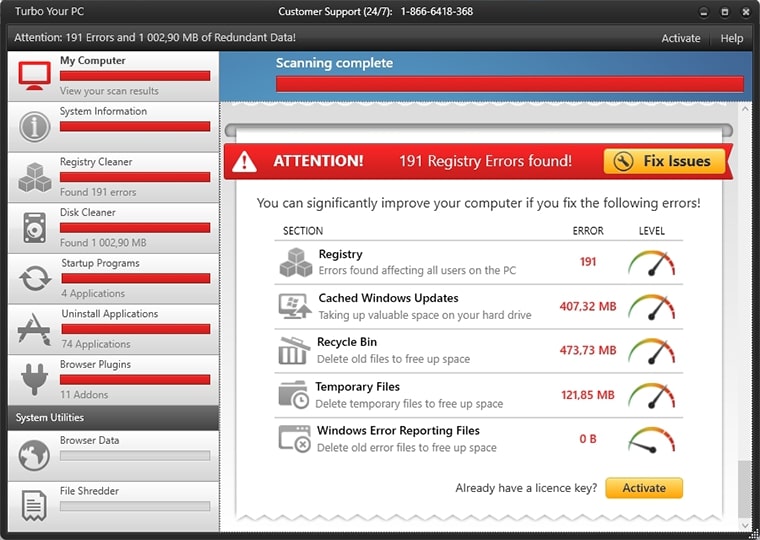
Turbo PC, un programma discutibile, inonda gli utenti con irritanti notifiche pop-up, soprattutto nella versione gratuita, spingendoli a scansionare i loro sistemi. Tuttavia, questo processo di scansione crea semplicemente numerosi problemi di sistema come stratagemma per convincere gli utenti ad acquistare la versione completa. Essere cauti, poiché acquistarlo espone il tuo sistema operativo e i tuoi dati finanziari a rischi per la sicurezza, inclusa la potenziale installazione di malware e il rischio di furto di credenziali. Le funzionalità dichiarate del programma sembrano fittizie, rendendolo inutilizzabile, e potrebbe persino ostacolare le prestazioni del tuo PC poiché consuma risorse di sistema eccessive.
Per di più, il programma potrebbe essere impostato per utilizzare alcuni meccanismi di tracciamento spiare l'attività di navigazione e rubare dati dal dispositivo. Allo stesso modo le altre applicazioni rogue Turbo PC potrà ottenere alcuni dei seguenti dati:
- Indirizzo IP.
- Software installato sul vostro sistema.
- Versione di Windows.
- log Impostazioni.
- Cronologia esplorazioni.
- Le query di ricerca.
- Provider di servizi Internet (ISP).
- Posizione geografica.
- Tipi e versioni dei browser usati.
Si tratta di un virus?
Insomma, Turbo Your PC è un programma che non solo genera segnalazioni di errori ma rappresenta anche una minaccia eseguendo il suo codice vulnerabile sul tuo dispositivo. Ciò mette a rischio la sicurezza del tuo dispositivo ed espone i dati sensibili a potenziali usi impropri o attività dannose. Questi effetti negativi, che può verificarsi poco dopo che Turbo Your PC si è infiltrato nel tuo sistema, indicare chiaramente il suo potenziale danno. Si consiglia di rimuovere tempestivamente questo programma dal dispositivo.
Come rimuovere Turbo PC Rogue System Utility
Per disinstallare completamente “Turbo PC” e i relativi file dal tuo computer, Segui questi passi. Il processo di rimozione include metodi sia manuali che automatici, che se usati insieme possono eliminare efficacemente questo programma indesiderato.
Il metodo automatico può identificare in modo efficiente tutti i file potenzialmente dannosi, rendendo più semplice l'accesso e la rimozione. Tieni presente che alcuni dei file collegati a questo programma canaglia potrebbero avere nomi diversi da “Metti il turbo al tuo PC.”
- Windows
- Mac OS X
- Google Chrome
- Mozilla Firefox
- Microsoft Edge
- Safari
- Internet Explorer
- Interrompi i popup push
Come rimuovere Turbo Your PC da Windows.
Passo 1: Scansione per Turbo PC con lo strumento SpyHunter Anti-Malware



Passo 2: Avvia il PC in modalità provvisoria





Passo 3: Disinstallare Turbo PC e relativo software da Windows
Passaggi di disinstallazione per Windows 11



Passaggi di disinstallazione per Windows 10 e versioni precedenti
Ecco un metodo in pochi semplici passi che dovrebbero essere in grado di disinstallare maggior parte dei programmi. Non importa se si utilizza Windows 10, 8, 7, Vista o XP, quei passi otterrà il lavoro fatto. Trascinando il programma o la relativa cartella nel cestino può essere un molto cattiva decisione. Se lo fai, frammenti di programma vengono lasciati, e che possono portare al lavoro instabile del PC, errori con le associazioni di tipo file e altre attività spiacevoli. Il modo corretto per ottenere un programma dal computer è di disinstallarlo. Per fare questo:


 Seguire le istruzioni di cui sopra e vi disinstallare correttamente maggior parte dei programmi.
Seguire le istruzioni di cui sopra e vi disinstallare correttamente maggior parte dei programmi.
Passo 4: Pulisci tutti i registri, Created by Turbo Your PC on Your PC.
I registri di solito mirati di macchine Windows sono i seguenti:
- HKEY_LOCAL_MACHINE Software Microsoft Windows CurrentVersion Run
- HKEY_CURRENT_USER Software Microsoft Windows CurrentVersion Run
- HKEY_LOCAL_MACHINE Software Microsoft Windows CurrentVersion RunOnce
- HKEY_CURRENT_USER Software Microsoft Windows CurrentVersion RunOnce
È possibile accedere aprendo l'editor del registro di Windows e l'eliminazione di tutti i valori, creato da Turbo PC lì. Questo può accadere seguendo la procedura sotto:


 Mancia: Per trovare un valore virus creato, è possibile fare clic destro su di esso e fare clic su "Modificare" per vedere quale file è impostato per funzionare. Se questa è la posizione file del virus, rimuovere il valore.
Mancia: Per trovare un valore virus creato, è possibile fare clic destro su di esso e fare clic su "Modificare" per vedere quale file è impostato per funzionare. Se questa è la posizione file del virus, rimuovere il valore.
Guida alla rimozione dei video per Turbo Your PC (Windows).
Sbarazzati di Turbo Your PC da Mac OS X.
Passo 1: Disinstallare Turbo PC e rimuovere i file e gli oggetti correlati





Il Mac ti mostrerà un elenco di elementi che si avvia automaticamente quando si accede. Cercare eventuali applicazioni sospette identici o simili a Turbo PC. Controllare l'applicazione che si desidera interrompere l'esecuzione automatica e quindi selezionare sul Meno ("-") icona per nasconderlo.
- Vai a mirino.
- Nella barra di ricerca digitare il nome della app che si desidera rimuovere.
- Al di sopra della barra di ricerca cambiare i due menu a tendina per "File di sistema" e "Sono inclusi" in modo che è possibile vedere tutti i file associati con l'applicazione che si desidera rimuovere. Tenete a mente che alcuni dei file non possono essere correlati al app in modo da essere molto attenti che i file si elimina.
- Se tutti i file sono correlati, tenere il ⌘ + A per selezionare loro e poi li di auto "Trash".
Nel caso in cui non è possibile rimuovere Turbo PC tramite Passo 1 sopra:
Nel caso in cui non è possibile trovare i file dei virus e gli oggetti nelle applicazioni o altri luoghi che abbiamo sopra riportati, si può cercare manualmente per loro nelle Biblioteche del Mac. Ma prima di fare questo, si prega di leggere il disclaimer qui sotto:



Puoi ripetere la stessa procedura con il seguente altro Biblioteca directory:
→ ~ / Library / LaunchAgents
/Library / LaunchDaemons
Mancia: ~ è lì apposta, perché porta a più LaunchAgents.
Passo 2: Cerca e rimuovi i file Turbo Your PC dal tuo Mac
Quando si trovano ad affrontare problemi sul vostro Mac come un risultato di script indesiderati e programmi come Turbo PC, il modo consigliato di eliminare la minaccia è quello di utilizzare un programma anti-malware. SpyHunter per Mac offre funzionalità di sicurezza avanzate insieme ad altri moduli che miglioreranno la sicurezza del tuo Mac e la proteggeranno in futuro.
Guida alla rimozione dei video per Turbo Your PC (Mac)
Rimuovere Turbo Your PC da Google Chrome.
Passo 1: Avvia Google Chrome e apri il menu a discesa

Passo 2: Spostare il cursore sopra "Strumenti" e poi dal menu esteso scegliere "Estensioni"

Passo 3: Dal aperto "Estensioni" menu di individuare l'estensione indesiderata e fare clic sul suo "Rimuovere" pulsante.

Passo 4: Dopo l'estensione viene rimossa, riavviare Google Chrome chiudendo dal rosso "X" pulsante in alto a destra e iniziare di nuovo.
Cancella Turbo Your PC da Mozilla Firefox.
Passo 1: Avviare Mozilla Firefox. Aprire la finestra del menu:

Passo 2: Selezionare il "Componenti aggiuntivi" icona dal menu.

Passo 3: Selezionare l'estensione indesiderata e fare clic su "Rimuovere"

Passo 4: Dopo l'estensione viene rimossa, riavviare Mozilla Firefox chiudendo dal rosso "X" pulsante in alto a destra e iniziare di nuovo.
Disinstalla Turbo Your PC da Microsoft Edge.
Passo 1: Avviare il browser Edge.
Passo 2: Apri il menu a tendina facendo clic sull'icona nell'angolo in alto a destra.

Passo 3: Dal menu a discesa selezionare "Estensioni".

Passo 4: Scegli l'estensione dannosa sospetta che desideri rimuovere, quindi fai clic sull'icona a forma di ingranaggio.

Passo 5: Rimuovere l'estensione dannosa scorrendo verso il basso e quindi facendo clic su Disinstalla.

Rimuovere Turbo Your PC da Safari
Passo 1: Avvia l'app Safari.
Passo 2: Dopo avere posizionato il cursore del mouse nella parte superiore dello schermo, fai clic sul testo di Safari per aprire il suo menu a discesa.
Passo 3: Dal menu, clicca su "Preferenze".

Passo 4: Dopo di che, seleziona la scheda "Estensioni".

Passo 5: Fare clic una volta sulla estensione che si desidera rimuovere.
Passo 6: Fare clic su "Disinstalla".

Una finestra pop-up che chiede conferma per disinstallare l'estensione. Selezionare 'Uninstall' di nuovo, e il Turbo PC sarà rimosso.
Elimina Turbo Your PC da Internet Explorer.
Passo 1: Avviare Internet Explorer.
Passo 2: Fare clic sull'icona a forma di ingranaggio denominata "Strumenti" per aprire il menu a discesa e selezionare "Gestisci componenti aggiuntivi"

Passo 3: Nella finestra "Gestisci componenti aggiuntivi".

Passo 4: Seleziona l'estensione che desideri rimuovere, quindi fai clic su "Disabilita". Una finestra pop-up apparirà per informarvi che si sta per disattivare l'estensione selezionata, e alcuni altri componenti aggiuntivi potrebbero essere disattivate pure. Lasciare tutte le caselle selezionate, e fai clic su "Disabilita".

Passo 5: Dopo l'estensione indesiderato è stato rimosso, riavvia Internet Explorer chiudendolo dal pulsante rosso "X" situato nell'angolo in alto a destra e riavvialo.
Rimuovi le notifiche push dai tuoi browser
Disattiva le notifiche push da Google Chrome
Per disabilitare eventuali notifiche push dal browser Google Chrome, si prega di seguire i passi di seguito:
Passo 1: Vai a Impostazioni in Chrome.

Passo 2: In Impostazioni, selezionare “Impostazioni avanzate":

Passo 3: Fare clic su "Le impostazioni del contenuto":

Passo 4: Aperto "notifiche":

Passo 5: Fare clic sui tre punti e scegliere Blocca, Modificare o rimuovere le opzioni:

Rimuovere le notifiche push su Firefox
Passo 1: Vai a Opzioni di Firefox.

Passo 2: Vai alle impostazioni", digitare "notifiche" nella barra di ricerca e fare clic "Impostazioni":

Passo 3: Fai clic su "Rimuovi" su qualsiasi sito in cui desideri che le notifiche vengano eliminate e fai clic su "Salva modifiche"

Interrompi le notifiche push su Opera
Passo 1: In Opera, stampa ALT + P per andare su Impostazioni.

Passo 2: In Setting search, digitare "Contenuto" per accedere alle impostazioni del contenuto.

Passo 3: Notifiche aperte:

Passo 4: Fai lo stesso che hai fatto con Google Chrome (spiegato di seguito):

Elimina le notifiche push su Safari
Passo 1: Apri le preferenze di Safari.

Passo 2: Scegli il dominio da cui ti piacciono i push pop-up e passa a "Negare" da parte di "permettere".
Turbo Your PC-FAQ
What Is Turbo Your PC?
La minaccia Turbo Your PC è adware o virus redirect del browser.
Potrebbe rallentare notevolmente il computer e visualizzare annunci pubblicitari. L'idea principale è che le tue informazioni vengano probabilmente rubate o che più annunci vengano visualizzati sul tuo dispositivo.
I creatori di tali app indesiderate lavorano con schemi pay-per-click per fare in modo che il tuo computer visiti siti Web rischiosi o diversi tipi che potrebbero generare loro fondi. Questo è il motivo per cui non si preoccupano nemmeno dei tipi di siti Web visualizzati negli annunci. Questo rende il loro software indesiderato indirettamente rischioso per il tuo sistema operativo.
What Are the Symptoms of Turbo Your PC?
Ci sono diversi sintomi da cercare quando questa particolare minaccia e anche le app indesiderate in generale sono attive:
Sintomo #1: Il tuo computer potrebbe rallentare e avere scarse prestazioni in generale.
Sintomo #2: Hai delle barre degli strumenti, componenti aggiuntivi o estensioni sui browser Web che non ricordi di aver aggiunto.
Sintomo #3: Vedi tutti i tipi di annunci, come i risultati di ricerca supportati da pubblicità, pop-up e reindirizzamenti per apparire casualmente.
Sintomo #4: Vedi le app installate sul tuo Mac in esecuzione automaticamente e non ricordi di averle installate.
Sintomo #5: Vedi processi sospetti in esecuzione nel tuo Task Manager.
Se vedi uno o più di questi sintomi, quindi gli esperti di sicurezza consigliano di controllare la presenza di virus nel computer.
Quali tipi di programmi indesiderati esistono?
Secondo la maggior parte dei ricercatori di malware ed esperti di sicurezza informatica, le minacce che attualmente possono colpire il tuo dispositivo possono essere software antivirus non autorizzato, adware, browser hijacker, clicker, ottimizzatori falsi e qualsiasi forma di PUP.
Cosa fare se ho un "virus" come Turbo Your PC?
Con poche semplici azioni. Innanzitutto, è imperativo seguire questi passaggi:
Passo 1: Trova un computer sicuro e collegalo a un'altra rete, non quello in cui è stato infettato il tuo Mac.
Passo 2: Cambiare tutte le password, a partire dalle tue password e-mail.
Passo 3: consentire autenticazione a due fattori per la protezione dei tuoi account importanti.
Passo 4: Chiama la tua banca a modificare i dati della carta di credito (codice segreto, eccetera) se hai salvato la tua carta di credito per acquisti online o hai svolto attività online con la tua carta.
Passo 5: Assicurati che chiama il tuo ISP (Provider o operatore Internet) e chiedi loro di cambiare il tuo indirizzo IP.
Passo 6: Cambia il tuo Password Wi-Fi.
Passo 7: (Opzionale): Assicurati di scansionare tutti i dispositivi collegati alla tua rete alla ricerca di virus e ripeti questi passaggi per loro se sono interessati.
Passo 8: Installa anti-malware software con protezione in tempo reale su ogni dispositivo che hai.
Passo 9: Cerca di non scaricare software da siti di cui non sai nulla e stai alla larga siti web di bassa reputazione generalmente.
Se segui questi consigli, la tua rete e tutti i dispositivi diventeranno significativamente più sicuri contro qualsiasi minaccia o software invasivo delle informazioni e saranno privi di virus e protetti anche in futuro.
How Does Turbo Your PC Work?
Una volta installato, Turbo Your PC can raccogliere dati utilizzando tracker. Questi dati riguardano le tue abitudini di navigazione sul web, come i siti web che visiti e i termini di ricerca che utilizzi. Viene quindi utilizzato per indirizzarti con annunci pubblicitari o per vendere le tue informazioni a terzi.
Turbo Your PC can also scaricare altro software dannoso sul tuo computer, come virus e spyware, che può essere utilizzato per rubare le tue informazioni personali e mostrare annunci rischiosi, che potrebbero reindirizzare a siti di virus o truffe.
Is Turbo Your PC Malware?
La verità è che i PUP (adware, browser hijacker) non sono virus, ma potrebbe essere altrettanto pericoloso poiché potrebbero mostrarti e reindirizzarti a siti Web di malware e pagine di truffe.
Molti esperti di sicurezza classificano i programmi potenzialmente indesiderati come malware. Ciò è dovuto agli effetti indesiderati che i PUP possono causare, come la visualizzazione di annunci intrusivi e la raccolta di dati dell'utente senza la conoscenza o il consenso dell'utente.
Informazioni sulla ricerca Turbo Your PC
I contenuti che pubblichiamo su SensorsTechForum.com, questa guida alla rimozione di Turbo Your PC inclusa, è il risultato di ricerche approfondite, duro lavoro e la dedizione del nostro team per aiutarti a rimuovere lo specifico, problema relativo all'adware, e ripristinare il browser e il sistema informatico.
Come abbiamo condotto la ricerca su Turbo Your PC?
Si prega di notare che la nostra ricerca si basa su un'indagine indipendente. Siamo in contatto con ricercatori di sicurezza indipendenti, grazie al quale riceviamo aggiornamenti quotidiani sugli ultimi malware, adware, e definizioni di browser hijacker.
Inoltre, the research behind the Turbo Your PC threat is backed with VirusTotal.
Per comprendere meglio questa minaccia online, si prega di fare riferimento ai seguenti articoli che forniscono dettagli informati.


